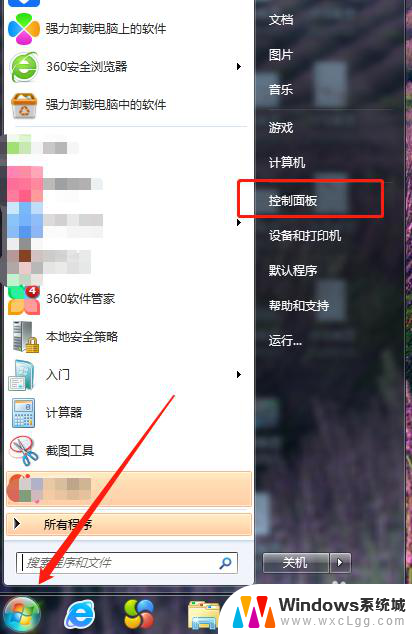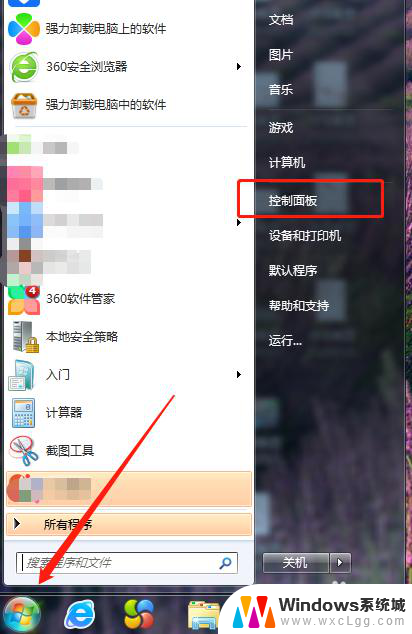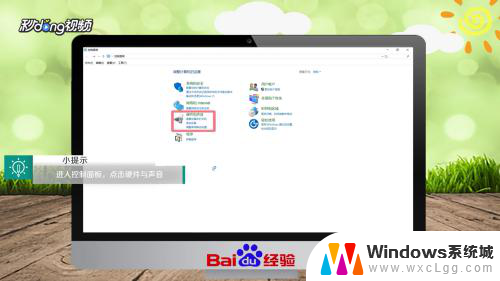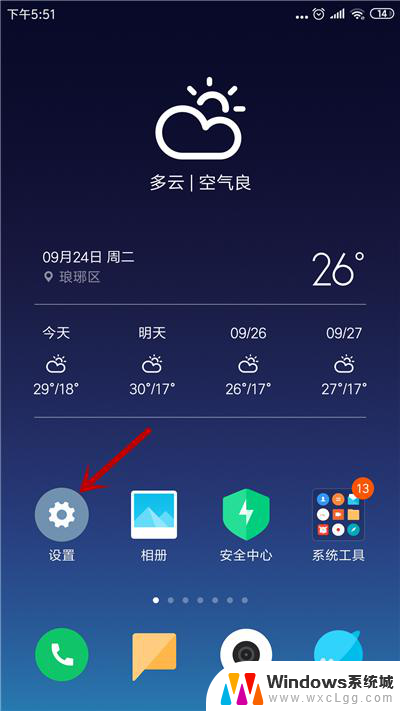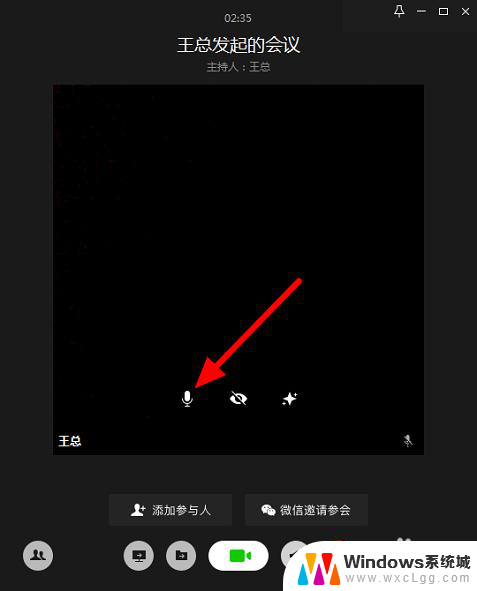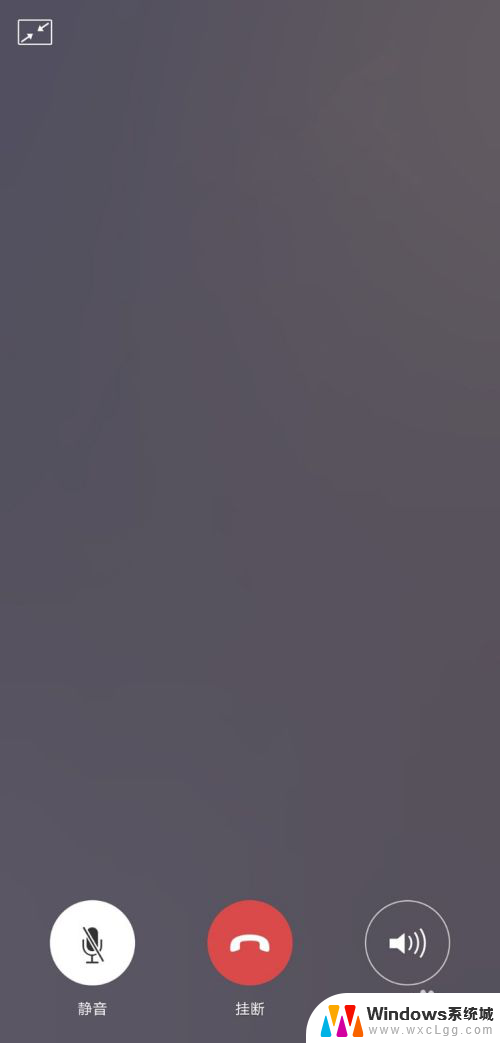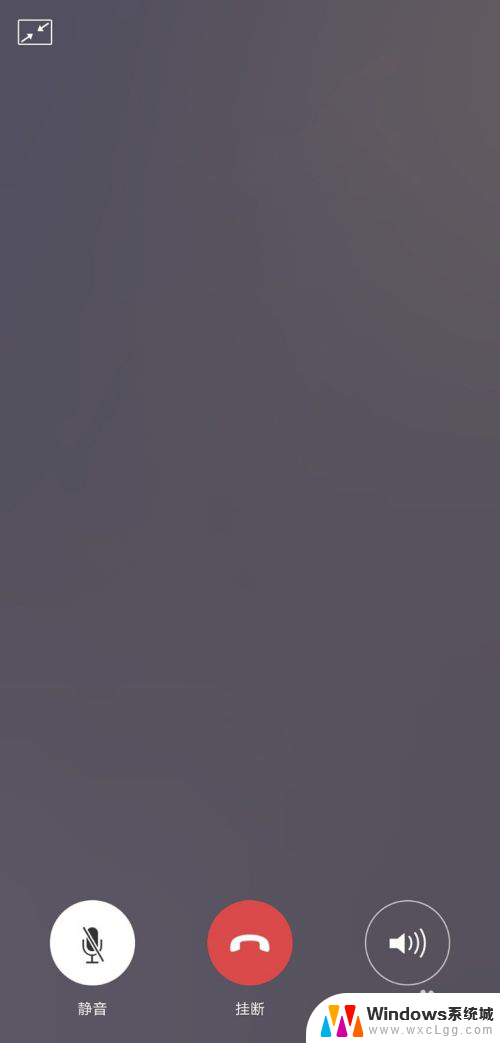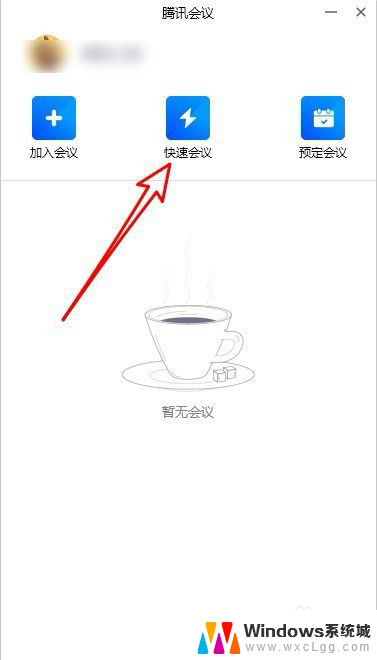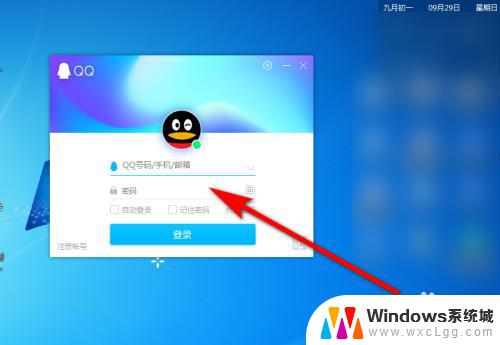微信视频打开扬声器对方听不到声音 笔记本电脑微信视频对方听不到声音怎么办
更新时间:2024-07-20 10:42:09作者:xtang
在日常生活中,我们经常会使用微信视频通话与朋友、家人进行沟通,但有时候却会遇到一些问题,比如打开扬声器对方却听不到声音的情况,特别是在使用笔记本电脑进行微信视频通话时,对方也可能无法听到我们的声音。面对这样的困扰,我们应该如何解决呢?接下来就让我们一起来探讨一下解决这个问题的方法。
方法如下:
1.首先,将控制面板里的“硬件和声音”找到“管理音频设备”中的“录制”。并将“麦克风阵列”为默认设备,“立体声混音”设置为准备就绪的状态,最后声音调到70%以上。

2.然后在电脑左下角搜索中输入“麦克风”, 选择“麦克风安装程序”。
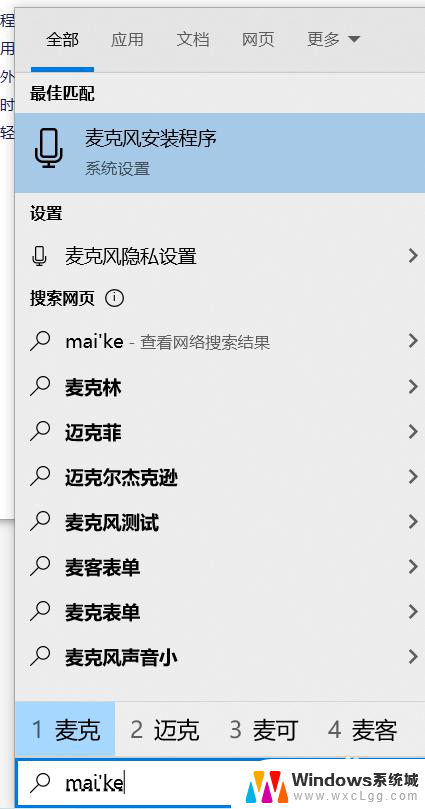
3.进入“麦克风”的“设置进行语音识别所需的麦克风”。
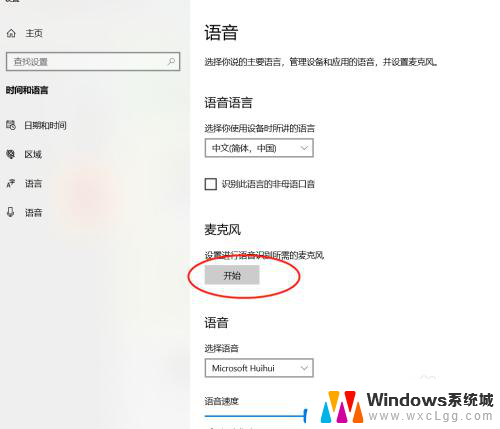
4.然后选择“Cortana听不到我的声音”根据提示 和实际遇到的情况一步步进行麦克风问题自动检测修复就可以恢复麦克风录音和解决微信视频对方听不到声音的问题。
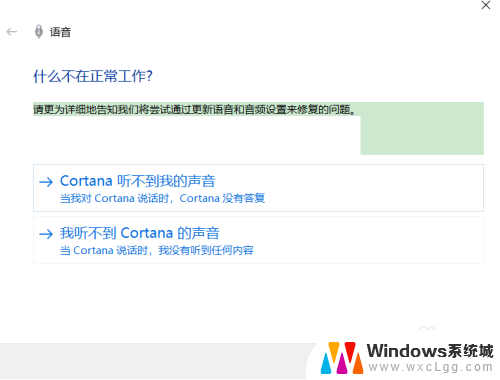
以上是解决微信视频打开扬声器对方听不到声音的所有内容,如果需要的话,您可以按照以上步骤进行操作,希望对大家有所帮助。